Руководство пользователя Numbers для iPhone
- Добро пожаловать!
-
- Основные сведения о приложении Numbers
- Основные сведения об изображениях, диаграммах и других объектах
- Создание таблицы
- Открытие таблиц
- Как избежать случайных правок
- Персонализация шаблонов
- Использование листов
- Отмена и повтор изменений
- Сохранение таблицы
- Поиск таблиц
- Удаление таблицы
- Печать таблицы
- Изменение фона листа
- Копирование текста и объектов из одних приложений в другие
- Основы работы с сенсорным экраном
-
- Перенос текста по словам для размещения в ячейке
- Выделение ячеек
- Сортировка по алфавиту и сортировка данных в таблице
- Фильтрация данных
-
- Основные сведения о сводных таблицах
- Создание сводной таблицы
- Добавление и расстановка данных сводной таблицы
- Изменение параметров сортировки и группировки данных сводной таблицы и многое другое
- Обновление сводной таблицы
- Просмотр исходных данных, которые будут использоваться для значений сводной таблицы
-
- Отправка таблицы
- Основные сведения о совместной работе
- Приглашение к совместной работе
- Совместная работа над общей таблицей
- Просмотр последних действий пользователей в общей таблице
- Изменение настроек общей таблицы
- Закрытие общего доступа к таблице
- Общие папки и совместная работа
- Использование Box для совместной работы
- Авторские права
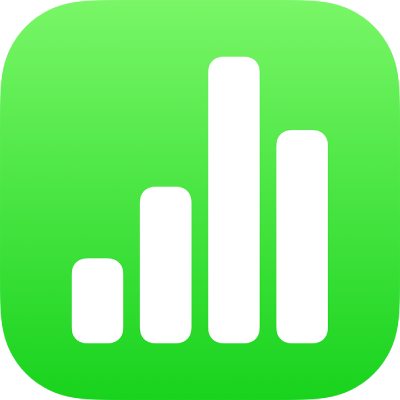
Закрытие общего доступа к таблице в Numbers на iPhone
Если Вы владелец таблицы, к которой имеют доступ другие пользователи, Вы можете закрыть доступ к таблице, чтобы никто другой не мог просматривать или редактировать ее.
Совет. Если Вы планируете временно приостановить доступ для группы, начните совместную работу в Finder, на iCloud.com или Box.com. (Если Вы приостановите, а затем возобновите доступ к таблице в Numbers, информация о всех предыдущих действиях может быть потеряна.)
В общей таблице коснитесь
 в панели инструментов.
в панели инструментов.Коснитесь «Управлять общей таблицей».
Коснитесь «Закрыть доступ».
Отобразится предупреждение с запросом подтвердить закрытие доступа к таблице. Коснитесь «Закрыть доступ» для подтверждения.
Если при закрытии общего доступа таблица открыта у других пользователей, они увидят предупреждение. Таблица будет закрыта после пропуска предупреждения и удалена из iCloud Drive участников.
Ссылка на таблицу становится недействительной. Она снова будет работать, если в дальнейшем Вы откроете общий доступ к таблице и выберете вариант «Все, у кого есть ссылка». Если доступ имеют только приглашенные пользователи, первоначальная ссылка будет работать только для тех участников, которых Вы пригласите повторно.
Примечание. Если Вы владелец общей таблицы и перемещаете ее в другое место, ссылка на таблицу становится недействительной, а таблица оказывается недоступна для участников.